Word 2010'da Yakınlaştırma
Bu bölümde, Word 2010'da nasıl yakınlaştırma ve uzaklaştırma yapılacağını tartışacağız. Microsoft Word, bir belgeye yakınlaştırma ve uzaklaştırma işlemleri uygulamak için bir işlevsellik sağlar. Yakınlaştırma işlemini uyguladığımızda, metin boyutunu büyütürken, uzaklaştırma işlemini uygulamak metnin boyutunu küçültür.
Yakınlaştırma işlemi, belgenin diğer özelliklerini etkilemeden ekrandaki yazı tipinin boyutunu değiştirir. Yakınlaştırma işlemini bu bölümde açıklandığı gibi çeşitli şekillerde uygulayabilirsiniz.
Görünüm sekmesini kullanarak yakınlaştır ve uzaklaştır
Görünüm sekmesini kullanarak yakınlaştırma veya uzaklaştırma işlemlerini uygulamak için basit prosedür:
Step 1 - tıklayın View sekmesini ve ardından Zoom düğmesine aşağıda gösterildiği gibi.
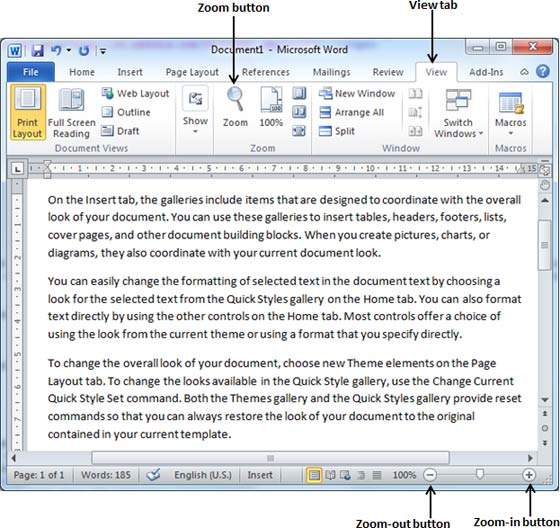
Step 2 - simgesini tıkladığınızda Zoomdüğmesi, aşağıda gösterildiği gibi bir Yakınlaştırma iletişim kutusu görünecektir. Bu, ekranda belgenin boyutunu küçültmek veya büyütmek için bir değer seçmek üzere yakınlaştırma seçenekleri kutusunu görüntüleyecektir. Varsayılan olarak% 100 olacaktır; yazı tipinin boyutunu artırmak için% 200 veya yazı tipinin boyutunu küçültmek için% 75 seçebilirsiniz.
Tıklayabilirsiniz Many pages aşağı ok ve birden çok sayfayı görüntülemeyi seçin.
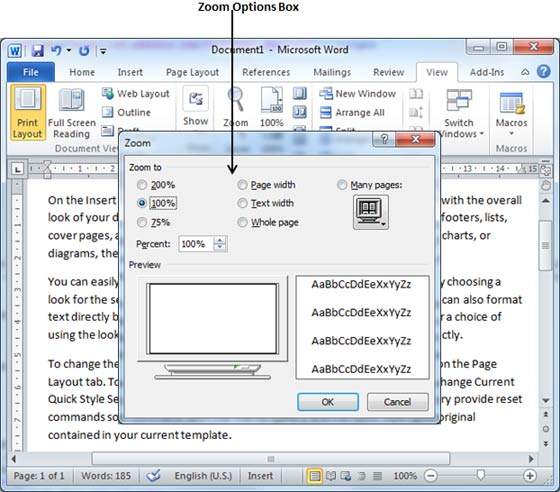
Step 3 - Bir seçeneği belirledikten sonra, OK değişiklikleri belgeye uygulamak için.
Step 4 - Mevcut farklı seçenekleri deneyin, örneğin Page Width ve Text Width.
(+) Ve (-) Düğmelerini kullanarak Yakınlaştırma ve Uzaklaştırma
Aşağıdaki ekran görüntüsü iki düğmeyi gösteriyor Zoom-out hangisi (-) düğmesi ve Zoom-in hangisi (+) buton.
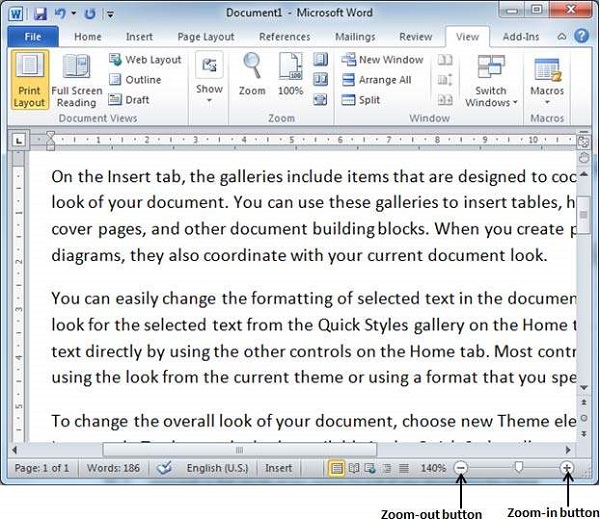
Step 1 - tıklayın Zoom-outdüğmesi, düğmeyi her tıkladığınızda belge boyutunuzun% 10 azalacağını göreceksiniz. Benzer şekilde, tıklarsanızZoom-in düğmesine her tıkladığınızda belgenizin boyutu% 10 artacaktır.
Step 2- Farkı görmek için bu basit işlemi farklı değerlerle deneyin. Yukarıdaki ekran görüntüsü, belgenin% 140 yakınlaştırılmış görünümünü göstermektedir.